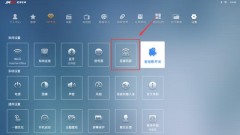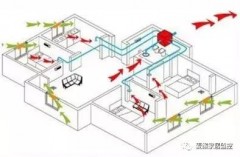影院君最近拜访了“家有影院”社群的一些用户,发现了一个比较严重的问题,影院君所推荐的投影机在他们的实际使用环境中,效果非常不正常。
我当时也没拍照,网上找张照片举例子

就像这样,现在投影机光输出能力很高,但这些用户使用下来却是这样——画面死白,高光过曝,很多细节都不见了。
在交流之后,影院君发现了一个有趣的问题,如下
影院君:你调过投影机的亮度和对比度吗?
用户:调过!
影院君:分别怎么调的?
用户:觉得画面太明亮,太刺眼,就降一点亮度和对比度。
影院君:就这样?
用户:是的……我家里用了几十年电视机,不都是这样调吗?难道投影机不一样?
投影机和电视机的亮度对比度调节是一样的,但并不是这样调。
今天影院君就来教大家怎么调节,包学包会。不过,大家先要去找一张碟《Super hivi cast》,封面长这样!
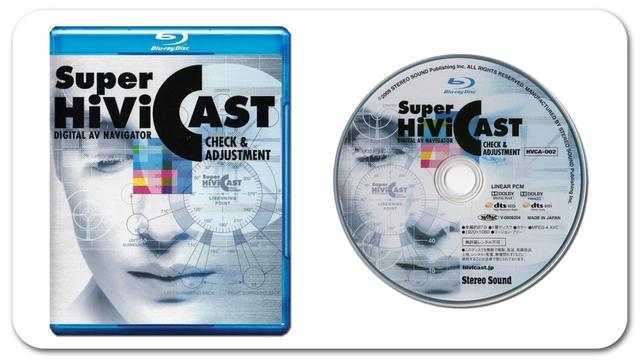
这张影碟播放时是这样的



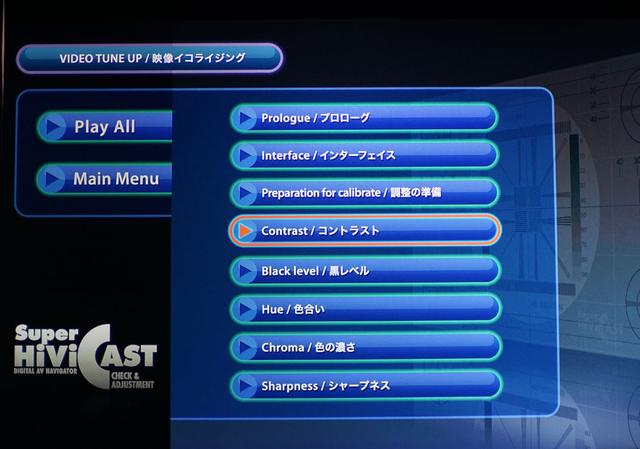


而对比度调节所影响的,实际上就是高光部分,所以我和跟着影碟的指示开始调节。

而要注意的是中间边框内的叫超级白,是亮度电平大于100%的。








所以,这个调节的目的是让0%的黑色部分,尽量漆黑。但同时从0%至5%的黑色之间,也要一定能看出层次上的区别。
但当一切调节妥当之后,你就能看到这样的画面。


好了,今天的文章就在这里,希望能帮到你。如果有更多问题,欢迎直接给影院君来信。
影院君致力于帮助愿意学习、热爱电影、希望搭建出适合自己的专业家庭影院的朋友。如果你是这样的人,影院君和200位同样热爱家庭影院的朋友愿意一起帮助你实现梦想。同时,我也能帮助你找到价格优惠的靠谱好设备。如果我的描述正好符合你的需要,就果断添加我的私人微信号(119861875),我们聊聊吧。